怎么解决Word文档中有空白不能输入文字的情况? |
您所在的位置:网站首页 › word空白打不了字 › 怎么解决Word文档中有空白不能输入文字的情况? |
怎么解决Word文档中有空白不能输入文字的情况?
|
当前位置:系统之家 > 系统教程 > 解决Word文档中有空白不能输入文字
怎么解决Word文档中有空白不能输入文字的情况?
时间:2021-03-19 14:54:10 作者:丽霞 来源:系统之家 1. 扫描二维码随时看资讯 2. 请使用手机浏览器访问: https://m.xitongzhijia.net/xtjc/20210319/206675.html 手机查看 评论 反馈  求职简历Word模板 海量资源 法律合同Word模板 每日更新 教育资源Word模板 风格多样 人力行政Word模板 任意下载不知道大家在使用Word的时候不知道有没有碰到在写的这个文档中存在空白区域但无法输入文字的情况呢?明明看着这块区域是空白的却无法输入文字,真是让人着急,下面小编就给大家分享一下怎么解决Word中有空白却不能输入文字的情况。 一、字体颜色设置成了白色 1、打开目标文档,按住鼠标左键不放向左拖动选中打不上字的那一段,如果选中后空白处呈蓝色的话说明这部分是有内容输入的,只是字体颜色设置了白色所以看不到。 
2、按快捷键 “Ctrl+A”选中文档中所有内容,然后单击工具栏中的“开始”按钮选择字体颜色按钮选择标准色,就可以看到这部分不内容。 
二、设置了首行缩进 1、把光标移动到无法输入那一行的末尾处,按键盘上的Enter键转入下一行,如果看到光标没有在下一行的开头处的话说明这一段设置了首行缩进。 
2、选中无法输入文字那一行,然后单击鼠标右键,选择“段落”。 
3、在对话框中找到 “缩进”,把“左缩进”“右缩进”后面的内容改为零,关闭对话框后就可以输入内容了。 
三、调整了行间距 1、按快捷键 “Ctrl+A”全选,然后右键单击选择“段落”。 
2、在弹出的对话框中找到“行距”,然后单击后面的下拉箭头,在选择框中单击“单倍行距”,最后点击确定关闭对话框。
Word空白处不显示下划线怎么办?空白处如何打出下划线 下一篇 > Word中在怎么自动生成并更新目录?Word中自动生成更新目录的方法 相关教程 Word文件损坏怎么修复-修复Word损坏文件的方... Word怎么更改服务器草稿位置 Word页码太靠下如何往上 Word图片怎么旋转-旋转Word中的图片最简单的... Word如何分栏并添加分隔线 Word怎么设置从第二页开始显示页码1 Word怎么添加开发工具选项卡 Word表格中的文字怎样上下居中 Word怎么删除空白页?教你五种Word空白页删除... 复制文本粘贴到Word后有下划线怎么办?
Word表格文字靠上,无法居中怎么办?两种方法教你解决! 
Word工具栏灰色不可用怎么办?Word全灰,不能编辑和修改的三种解决方法 
Word图片如何统一调整大小?Word图片统一调整大小的方法 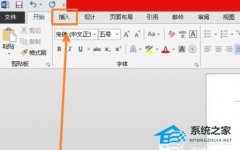
Word图片怎么铺满整个页面?Word图片铺满整个页面的方法 发表评论共0条  没有更多评论了
没有更多评论了
评论就这些咯,让大家也知道你的独特见解 立即评论以上留言仅代表用户个人观点,不代表系统之家立场 |
【本文地址】
今日新闻 |
推荐新闻 |
